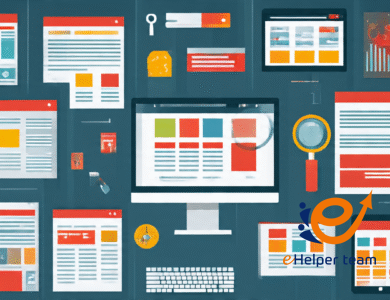خطوات استخدام Google Tag Manager
اليوم احضرنا لكم خطوات استخدام Google Tag Manager ونظرة عامة عليه ، وكيفية البدء به.
هل سئمت من مطالبة مطور الويب الخاص بك بإضافة كود أو نصوص برمجية إلى موقعك حتى تتمكن من تتبع الجديد في النشاط التسويقي والتحويلات والتحليلات؟
يتيح لك Google Tag Manager (GTM) إضافة الأكواد الخاصة بالـ schema دون الحاجة إلى إزعاج مطور البرامج.
خطوات استخدام Google Tag Manager
سيساعدك استخدام أكواد التتبع في قياس نتائج حملاتك التسويقية،
في الأساس ستتمكن من عرض النتائج التي تحققها جهود التسويق الرقمي. ولا تقلق ، ليس عليك أن تكون مبرمجًا محترف.
وكمكافأة إضافية ، يمكنك استخدام GTM لإدارة حملات عملائك أيضًا كل ذلك دون الحاجة إلى تسجيل الدخول إلى back-end لمواقعهم على الويب.
يعد Google Tag Manager موضوعًا كبيرًا ، لذا سنقوم في هذا المقال بتغطية الأساسيات فقط.
ما هي التاجات؟
التاج عبارة عن جزء من التعليمات البرمجية التي تتعقب وترسل معلومات حول الأنشطة على موقعك إلى الأطراف الأخرى (مثل Google).
يمكنك استخدام علامات التتبع لتتبع التحويلات أو زيارات إلى صفحة ويب معينة.
في الماضي ، إذا كنت ترغب في إضافة علامات إلى موقعك ،كان يجب عليك إضافة هذه الأكواد يدويًا إلى كود المصدر الخاص بصفحات الويب الخاصة بك.
هذا يتطلب في كثير من الأحيان أن تمر بمطور صفحات الويب الخاص بك ، والتي يمكن أن تؤخر التنفيذ لعدة أيام أو حتى أسابيع. وبالطبع ،
إذا كنت بحاجة إلى إجراء تعديلات أو تحديثات على العلامات ، فستحتاج إلى مطور إلى القيام بذلك داخل الكود الخاص بمصدر الصفحة.
خطوات استخدام Google Tag Manager
باستخدام Google Tag Manager ، يمكنك إضافة كود واحد داخل الرمز الخاص بكل صفحة من صفحات موقعك.
يعالج مقتطف الحاوية Google Tag Manager هذا حيث يقوم بتنفيذ جميع التاجات الخاصة بك عبر الموقع.
كما يمكنك ببساطة إضافة التاجات التي تريد استخدامها وتحديثها وإدارتها داخل واجهة إدارة العلامات من Google.
خطوات استخدام Google Tag Manager
لبدء استخدام Google Tag Manager ، تفضل بزيارة صفحة تسجيل الدخول إلى Google Tag Manager هنا .
إذا كان لديك بالفعل حساب في Google Analytics ،
فسيكون الإعداد سهلاً للغاية ما عليك سوى تسجيل الدخول بحسابك في Google ، وستكون جاهزًا لإعداد علاماتك.
Google Tag Manager
1- أول شيء عليك فعله هو إعطاء حسابك اسمًا. ستريد تسمية حسابك باسم شركتك حتى تتمكن من العثور عليها
وإدارة كل موقع من مواقعك في GTM.
يوصى عمومًا أن يكون لديك حساب واحد لكل شركة وحاوية واحدة لكل موقع.
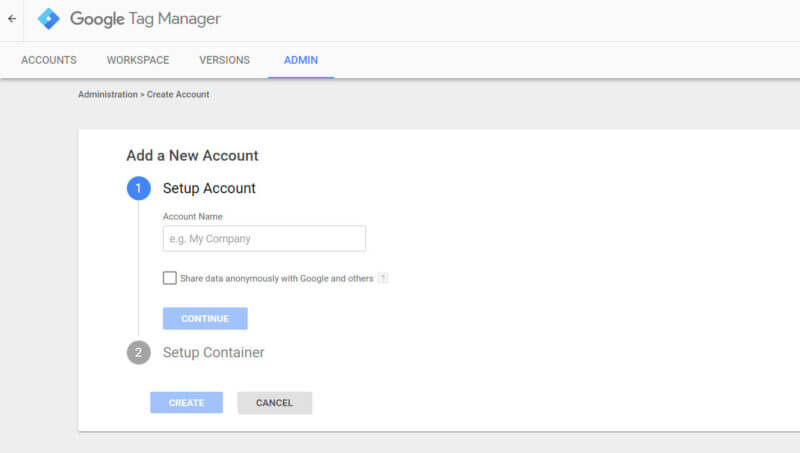
2- بمجرد إعداد حسابك ، ستقوم بإنشاء الحاوية الأولى. امنح الحاوية الخاصة بك اسمًا وأشير إلى المكان الذي تريد استخدام الحاوية فيه: موقع الويب أو iOS أو Android أو AMP.
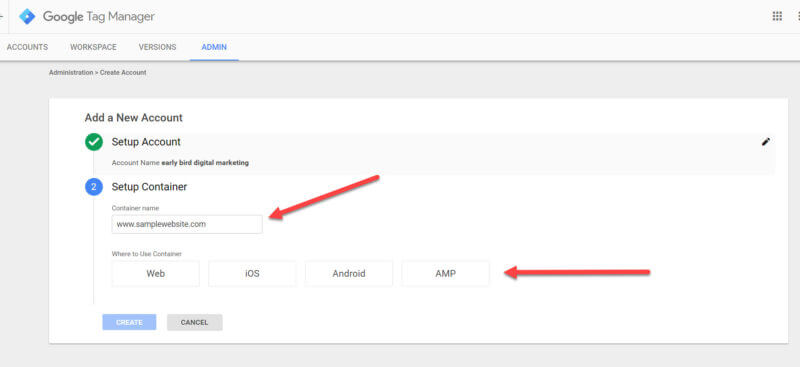
3- اضغط فوق “إنشاء” بمجرد اختيار موقع الحاوية الخاص بك ،
والموافقة على “شروط الخدمة”. بعد ذلك ، سيتم إعطاؤك نصين لتضعهما على موقعك:
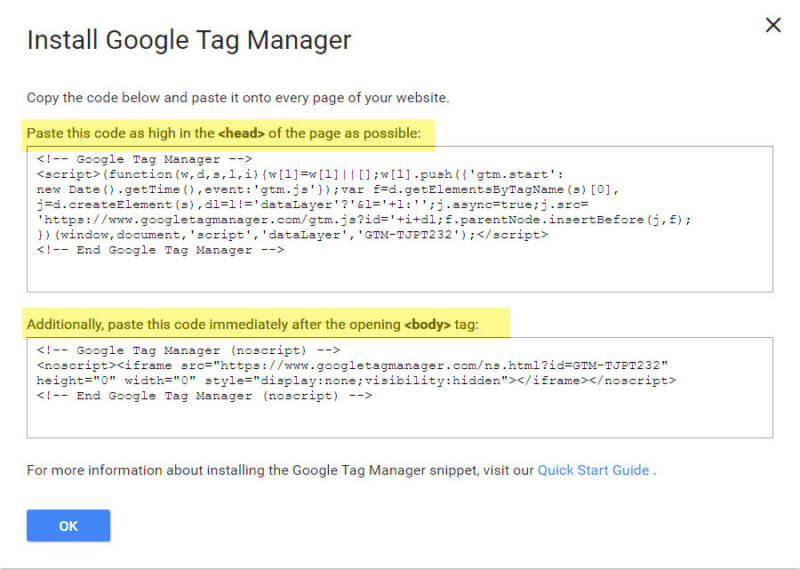
4- يجب وضع كود إدارة العلامات من Google في كل صفحة من صفحات موقع الويب الخاص بك.
تحذرك Google من عدم وضع الشفرة في إطار iframe مخفي وعدم استخدام نظام آخر لإدارة العلامات أثناء استخدام GTM (يمكن أن يسبب مشاكل).
بمجرد إضافة الكود الخاص ب GTM إلى موقعك ، يصبح Google Tag Manager جاهزًا للعمل.
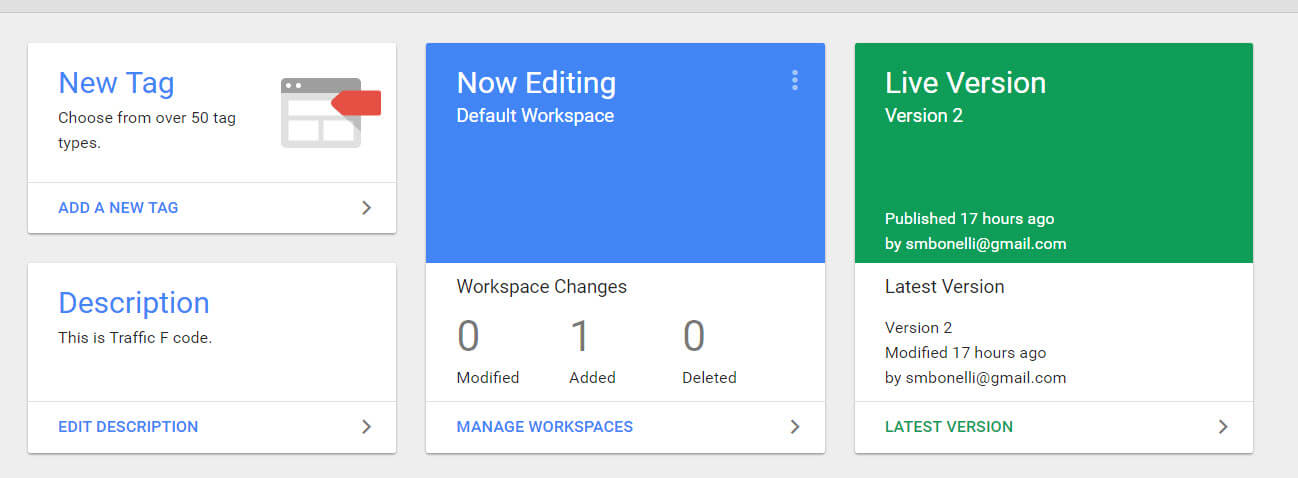
5- مع نمو حاوياتك بمرور الوقت ، قد يكون من الصعب تتبع جميع العلامات والمشغلات والمتغيرات الخاصة بك.
GTM يسمح لك بإنشاء مجلدات لمساعدتك في التنظيم. باستخدام المجلدات ، يمكنك تنظيم علاماتك في مجموعات بحيث يسهل التحديث والإدارة حسب الحاجة.
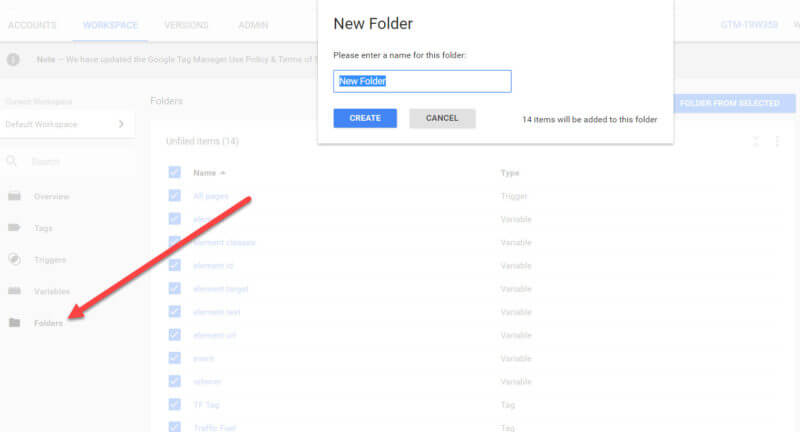
6- إعداد المشغلات والمتغيرات
يتم تنفيذ العلامات عادةً عند تحميل صفحة ويب أو عند حدوث تفاعل مستخدم آخر. في Google Tag Manager ،
تقوم بتعريف المشغلات ذات العلامات لإخبار GTM بموعد إطلاق العلامة. مثال رائع على المشغل هو “عرض الصفحة” المشغل ،
والذي يمكن استخدامه إذا كنت تريد إطلاق علامتك عند تحميل صفحة محددة.
سترغب في إخبار GTM بما يجب القيام به عند اتخاذ إجراء معين من قبل المستخدم. من السهل القيام بإعداد المشغلات – يمكنك فقط اختيار نوع المشغل:
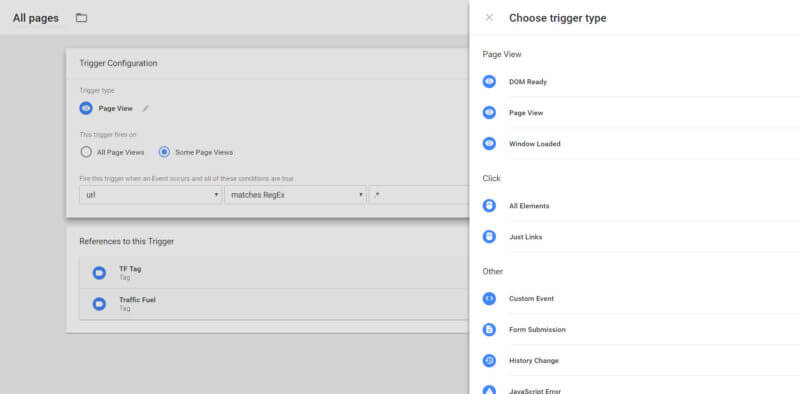
7- التغييرات التي تجريها على GTM لا تعمل حتى تنشر. بمجرد إضافة أو تحرير العلامات والمشغلات والمتغيرات في مساحة العمل ، ستحتاج إلى نشر:
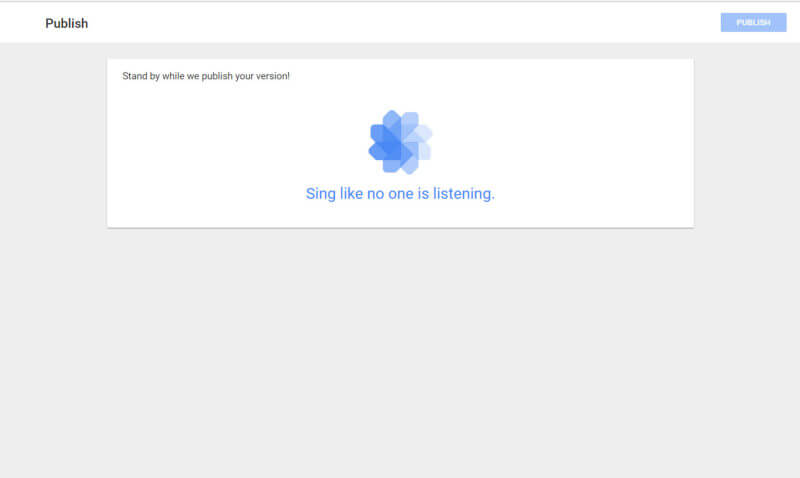
مع قليل من التعلم والممارسة ، ستجد أن إدارة كود التتبع التي تستخدمها سيكون أسهل بكثير وأكثر كفاءة بفضل Google Tag Manager.